타임랩스 비디오 내보내기
내보내기 화면은 사용자가 내보내려는 비디오의 출력 포맷을 선택할 수 있도록 합니다. 최종 타임랩스 비디오의 비디오 품질과 해상도를 조정할 수 있습니다. 원하는 설정으로 모든 조정을 끝내면 내보내기 버튼을 클릭하세요. 타임랩스 소프트웨어는 지정된 비디오 파일명을 요구한 후 비디오 제작을 시작합니다.
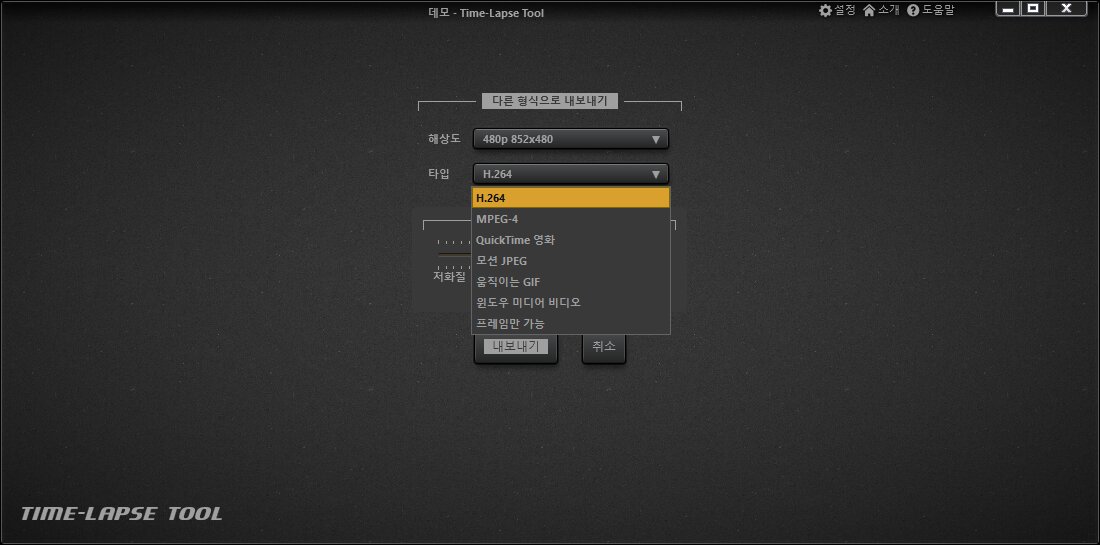
출력 포맷
Time-Lapse Tool 다음과 같은 출력 포맷을 지원합니다:
- H.264 은 현재 웹상에서 가장 보편적인 비디오 포맷입니다. 파일을 생성하기 위해 많은 PC 자원을 필요로 하지만 가장 작은 파일을 제공합니다. 웹 게시를 위한 완벽한 형식입니다.
- Motion JPEG (최고 프레임 품질용).
- MPEG‑4 (오래된 DVD 플레이어에서 시청하기).
- QuickTime Video 는 이전의 Apple 비디오 표준 포맷입니다.
- Windows Media Video 는 윈도우 미디어 플레이어 포맷입니다.
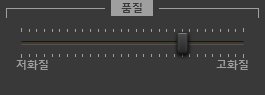
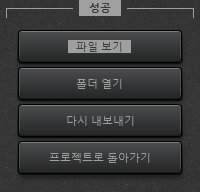
이 옵션은 내보내기가 성공적으로 완료했는지 표시합니다.
- 파일 보기 는 생성된 비디오 파일을 기본값인 윈도우 비디오 플레이어로 실행합니다.
- 폴더 열기 는 사용자가 생성한 타임랩스 비디오 파일이 선택되어 있는 탐색기 폴더창을 엽니다. 그 때 해당 파일을 복사하거나 다른 위치로 이동시킬 수 있습니다.
- 다시 내보내기 는 같은 비디오를 다른 포맷으로 내보내거나 더 높은 해상도의 비디오로 내보내기 할 수 있도록 합니다.
- 프로젝트로 돌아가기 는 프로젝트 보기로 되돌립니다.
명령행을 통한 내보내기
명령행 옵션으로 존재하는 프로젝트의 내보내기를 자동화할 수 있습니다. 다음의 옵션이 사용가능합니다:
- --input - 프로젝트 파일 경로. 이 옵션은 필수사항입니다.
- --output - 출력 파일 경로. 이 옵션 역시 필수사항입니다. 내보내기 대상이 이미 존재하는 경우 소프트웨어가 해당 대상을 덮어씁니다. --export가 youtube로 설정된 경우 내보내기 값은 파일 시스템 경로가 아닌 비디오 이름을 의미합니다.
- --export - 내보내기 포맷 정의, 기본값은 h264. 사용가능한 내보내기 포맷:
- animatedgif
- h264
- mjpeg
- mpeg4
- quicktime
- wmv2
- youtube
- --height 출력 비디오 높이 정의, 기본값은 480. 프로그램은 전달된 높이 옵션에 따라 프로젝트 종횡비에 가장 적합한 해상도를 찾습니다.
- --refresh 는 프로젝트의 각 시퀀스에 대해 폴더에서 이미지를 다시 가져오도록 소프트웨어에 명령합니다. 이 기능을 사용하면 새 이미지를 프로젝트 폴더에 추가한 후 자동으로 내보낼 수 있습니다.
응용프로그램 라이선스 명령줄에 의해 전달된 모든 포맷 형태나 해상도를 사용할 수 없다면 프로그램은 이 문제를 해결하기 위해 내보내기 화면을 엽니다.
내보내기 팁과 주의사항
- HD나 4K 해상도의 비디오 생성은 많은 메모리가 필요합니다. 비디오 생성을 성공적으로 하려면 일반적으로 3~4GB 필요합니다.
- H.264 포맷은 4K 해상도로 비디오를 생성하려면 많은 메모리가 필요합니다. 16GB 램 이상이 있어야만 비디오 생성을 완벽하게 끝마칠 수 있습니다.
- QuickTime 비디오 생성은 어떠한 경우에는 많은 메모리가 필요할 수 있습니다.
- Time-Lapse Tool 타임랩스 비디오를 생성하기 전에 사용가능한 메모리를 확인합니다. 만약 사용자의 컴퓨터에 메모리가 부족할 경우, 응용프로그램은 비디오 생성을 시작하지 않으며 비디오 생성에 필요한 메모리 공간이 없음을 화면에 표시합니다. 이럴 때는 메모리 확보를 위해 실행되고 있는 응용프로그램들을 종료한 후 내보내기를 다시 실행해주세요.
- 내보내기 프로세스는 비디오 생성이 완료될 때까지 타입랩스 비디오 파일에 독점적으로 액세스 해야합니다. 내보내기는 비디오가 드롭박스 폴더나 다른 외부 저장장치에 생성되고 있다면 실패할 수 있습니다. 이러한 실패를 피하려면 데스크톱 폴더에 내보내기 하고난 후 타임랩스 비디오가 완료되면 파일을 드롭박스 폴더로 옮기세요.
- 모든 프레임을 분할된 이미지로 내보내려고 선택한다면 내보내기 프로세스는 해당 폴더에 매우 많은 공간을 필요로 합니다.
- Time-Lapse Tool의 구매하신 버전으로 HD나 4K 비디오 포맷으로 내보내실 때는 주의해주세요.